Jak opravit zděný iPhone – kompletní průvodce skutečnou opravou [Osvědčeno]
 Přidal Boey Wong / 26. července 2022 09:00
Přidal Boey Wong / 26. července 2022 09:00 Mám iPhone a teď nefunguje. Jak poznám, že je můj telefon zděný? Co dělat, když je můj telefon zablokován?
Časem je potřeba mobilní telefon s mnoha funkcemi a vylepšeným uživatelským prostředím. V porovnání s ostatními si iPhone získal většinu uživatelů od ostatních konkurentů. Během procesu používání iPhone se však vyskytnou různé problémy, například iPhone černý, restartování, přilepení na logo Apple a další.
Pokud jste frustrující pro svůj zděný iPhone, můžete si nyní přečíst tento příspěvek a naučit se snadné metody, jak problém vyřešit. Jděte dál.
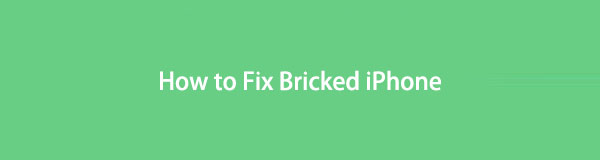

Seznam příruček
FoneLab vám umožní opravit iPhone / iPad / iPod z DFU módu, režim obnovení, logo Apple, režim sluchátek atd. do normálního stavu bez ztráty dat.
- Opravte problémy se systémem iOS.
- Extrahujte data z deaktivovaných zařízení iOS bez ztráty dat.
- Je bezpečný a snadno použitelný.
Část 1. Co znamená Bricked iPhone?
Co je Unbrick iPhone? Znamená to, že váš iPhone nereaguje, když něco děláte na obrazovce zařízení nebo používáte tlačítka. Existují různé situace, například zůstane na logu Apps, nevypne se ani nezapne, zastaví se, když něco děláte atd.
Proč iPhone cihla?
Existují některé důvody, které mohou způsobit zablokování iPhone, jako jsou nekompatibilní aplikace, nedostatek místa, nestabilní připojení, soubory mezipaměti, nevyžádané soubory a další.
Bez ohledu na problém se softwarem nebo hardwarem, který máte na iPhone, řešení v tomto příspěvku vám mohou pomoci iPhone efektivně a rychle rozebrat.
Část 2. Jak rozebrat iPhone
Když je problém, vždy existuje řešení. A dokonce můžete najít mnoho způsobů odkudkoli. Zde vám ukážeme 4 nejvíce doporučené metody. Zkontrolujte je v částech níže.
Možnost 1. Jak opravit poškozený iPhone bez obnovení pomocí FoneLab iOS System Recovery
Po dobách testování, Obnovení systému FoneLab iOS. bude vám důrazně doporučeno. Proč? Je to nejprofesionálnější program na počítači, který vám pomůže opravit zařízení iOS, včetně iPhonu, iPadu a iPodu Touch, s vymazáním dat v zařízení nebo bez něj.
FoneLab umožňuje opravit iPhone / iPad / iPod z režimu DFU, režimu obnovy, loga Apple, režimu sluchátek atd. Do normálního stavu bez ztráty dat.
- Opravte problémy se systémem iOS.
- Extrahujte data z deaktivovaných zařízení iOS bez ztráty dat.
- Je bezpečný a snadno použitelný.
Můžete si vybrat, zda jej nainstalujete na Windows nebo Mac, a poté začněte opravovat svůj iPhone nyní. Nemusíte se bát, že nevíte, jak jej používat, protože má na svém rozhraní jasné pokyny, které vám kroky jasně ukáží. Proč to nezkusit hned?
Krok 1Stáhněte a nainstalujte iOS System Recovery do počítače a poté připojte iPhone.

Krok 2Vybrat Nástroj pro obnovu systému iOS, poté klepněte na tlačítko Home .
Krok 3vybrat Standardní režim or Pokročilý mód podle toho klikněte Potvrdit .

Krok 4klikněte Ke stažení Chcete-li stáhnout firmware na základě vašeho iPhone, klikněte na tlačítko Další.
Začne se stahovat a poté opravovat vaše zařízení.
Vidět? Můžete dokončit během několika kliknutí. Nemusíte kontrolovat a učit se mnoho složitých operací, stačí stáhnout a poté kliknout a opravit svůj iPhone nebo jiná zařízení během několika sekund.
Existuje několik dalších způsobů, které můžete také vyzkoušet, pokračujte prosím.
Možnost 2. Jak oddělit iPhone pomocí restartování
Pokud na svém mobilním telefonu narazíte na něco špatně, ale nevíte, jak to opravit, můžete vždy zkusit restartovat zařízení. Běžně dokáže vyřešit 90 % neznámých problémů. Stejným způsobem se o to můžete také pokusit restartujte iPhone opravit zazděný iPhone. Níže je uveden postup.
iPhone SE 2, iPhone 8 a novější: Stisknout hlasitosti tlačítko a rychle jej uvolněte. Potom Volume Down knoflík. Podrž energie , dokud neuvidíte logo Apple.
iPhone 7: Stiskněte obě energie a Volume Down tlačítka, dokud se neobjeví logo Apple.
iPhone 6 a dřívější: Držet energie a domov tlačítko současně, dokud neuvidíte logo Apple.
Pokud potřebujete více metod, zamiřte do následujících částí.
FoneLab umožňuje opravit iPhone / iPad / iPod z režimu DFU, režimu obnovy, loga Apple, režimu sluchátek atd. Do normálního stavu bez ztráty dat.
- Opravte problémy se systémem iOS.
- Extrahujte data z deaktivovaných zařízení iOS bez ztráty dat.
- Je bezpečný a snadno použitelný.
Možnost 3. Jak oddělit iPhone přes iTunes/Finder
Na úplném začátku si uživatelé iOS potřebují nainstalovat iTunes do počítače, aby mohli spravovat data iOS. S ním můžete zálohovat a obnovovat data iOS, dokonce i aktualizovat a obnovovat zařízení. Apple nedávno odstranil iTunes z nejnovějšího macOS a nahradil je Finderem a dalšími funkcemi. Nicméně i tak jej můžete použít k obnovení iPhone. Zde jsou návody, jak pomocí iTunes nebo Finderu oddělit iPhone.
Připojte iPhone k počítači přímo
Pokud jste tento iPhone připojili k počítači, po spuštění iTunes a připojení iTunes automaticky bez povolení detekují vaše zařízení. Potom postupujte podle těchto kroků.
Aktualizujte iPhone: Můžete jednoduše kliknout na ikonu zařízení > Souhrn v iTunes/ Obecné ve Finderu. Zde můžete zvolit Check for Update (Vyhledat aktualizaci) a kliknout na Update, pokud je dostupná aktualizace. Aktualizuje váš iOS a pokusí se opravit chyby na zařízení.
Vrátit Iphone: Pokud to nefunguje, opakujte výše uvedené kroky a nakonec vyberte Obnovit iPhone. Po dokončení je třeba zařízení nastavit. Můžete nastavit nové zařízení nebo obnovit iPhone ze záložních souborů.
Obnovte iPhone v režimu obnovy
Režim obnovení na iPhone vám umožňuje opravit iPhone, který má kritickou chybu. Je tedy užitečné odblokovat váš iPhone v režimu obnovy. Podle pokynů uveďte iPhone do režimu obnovení a poté obnovte iPhone do normálního stavu.
Krok 1Spusťte iTunes na počítači a připojte iPhone. Vstupte do režimu obnovení iPhone.
iPhone 6 a dřívější: Podržte současně tlačítka napájení a tlačítka Home, dokud neuvidíte obrazovku režimu obnovení.

iPhone 7: Stiskněte a podržte současně tlačítka napájení a snížení hlasitosti, dokud se nezobrazí obrazovka režimu obnovení.

iPhone 8 a novější: Stiskněte a uvolněte tlačítko pro zvýšení hlasitosti a poté tlačítko pro snížení hlasitosti. Podržte tlačítko napájení, dokud se nezobrazí obrazovka režimu obnovení.

Krok 2Když se objeví okno, klikněte Obnovit .
Možnost 4. Jak zprovoznit iPhone s iCloud na dálku
Jako cloudová služba pro zařízení iOS pomáhá iCloud uživatelům rychle zálohovat a obnovovat data. Kromě toho můžete také spravovat své zařízení, jako je sledovat vaši polohu zařízení, vymazat zařízení atd. Pokud tedy máte přístup ke svému zařízení na oficiálním iCloudu, můžete svůj iPhone také vymazat, abyste z něj udělali zbrusu nové zařízení.
Krok 1Navštivte oficiální stránky iCloud a přihlaste se ke svému účtu.
Krok 2klikněte Najít My a vyberte své zařízení ze seznamu.
Krok 3Vybrat Smazat iPhone. Postupujte podle pokynů a potvrďte operaci.
Krok 4Nastavte iPhone jako obvykle. A podle toho můžete nastavit nové zařízení nebo obnovit ze záložních souborů.
A je to. Vaše zařízení se nyní vrátí do normálu.
Část 3. Často kladené otázky o tom, jak rozebrat iPhone
Může být iPhone zazděn?
Někdo by si mohl myslet, že mohou iPhone vymazat. Nepřesně. Odstraní všechna data z vašeho iPhone. Můžete vyzkoušet Lost Mode, který dokáže uzamknout váš iPhone a nedovolí ostatním lidem přístup k vašemu zařízení bez povolení. A ztracený režim můžete snadno vypnout na úředníkovi iCloud.
Jak oddělím svůj iPhone 11?
Metody v tomto příspěvku jsou k dispozici pro iPhone 11 a všechny ostatní modely iPhone. Pečlivě je zkontrolujte a vyzkoušejte.
Naučili jste se všechny osvědčené metody, jak profesionálně a snadno opravit zazděný iPhone. Proč si je nestáhnout a vyzkoušet hned!
FoneLab umožňuje opravit iPhone / iPad / iPod z režimu DFU, režimu obnovy, loga Apple, režimu sluchátek atd. Do normálního stavu bez ztráty dat.
- Opravte problémy se systémem iOS.
- Extrahujte data z deaktivovaných zařízení iOS bez ztráty dat.
- Je bezpečný a snadno použitelný.
